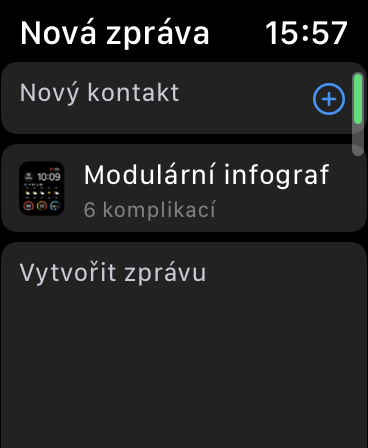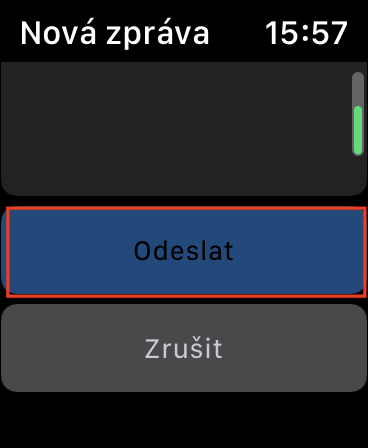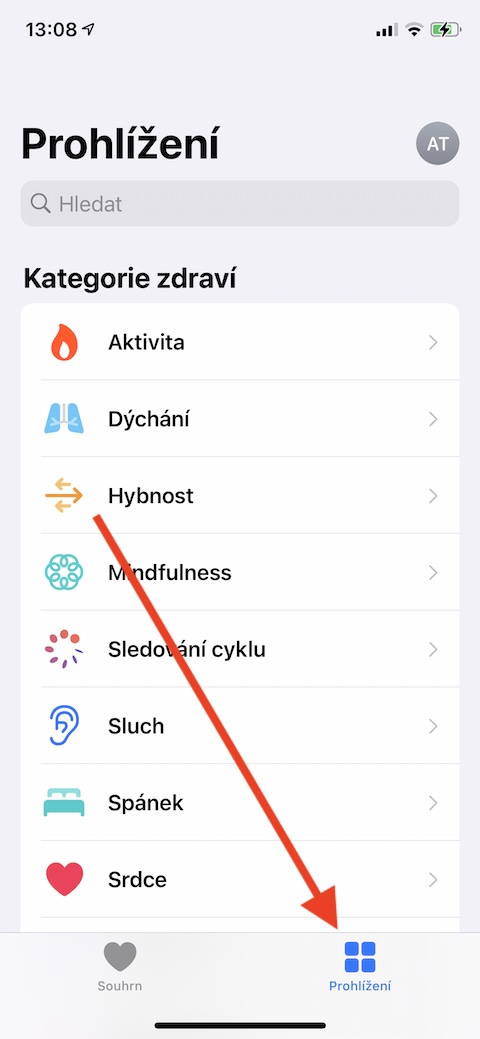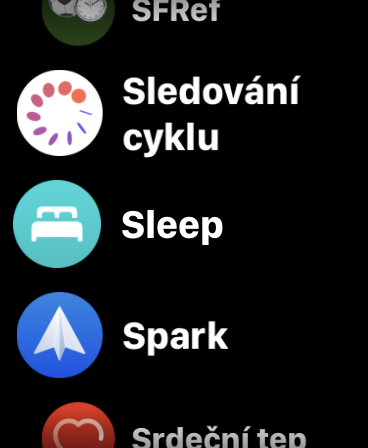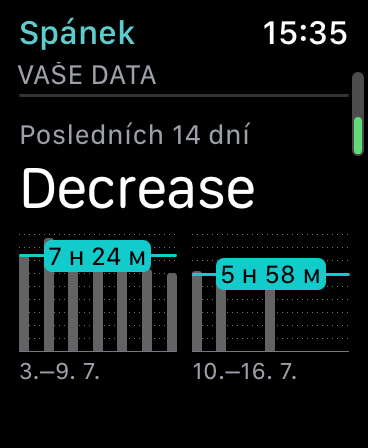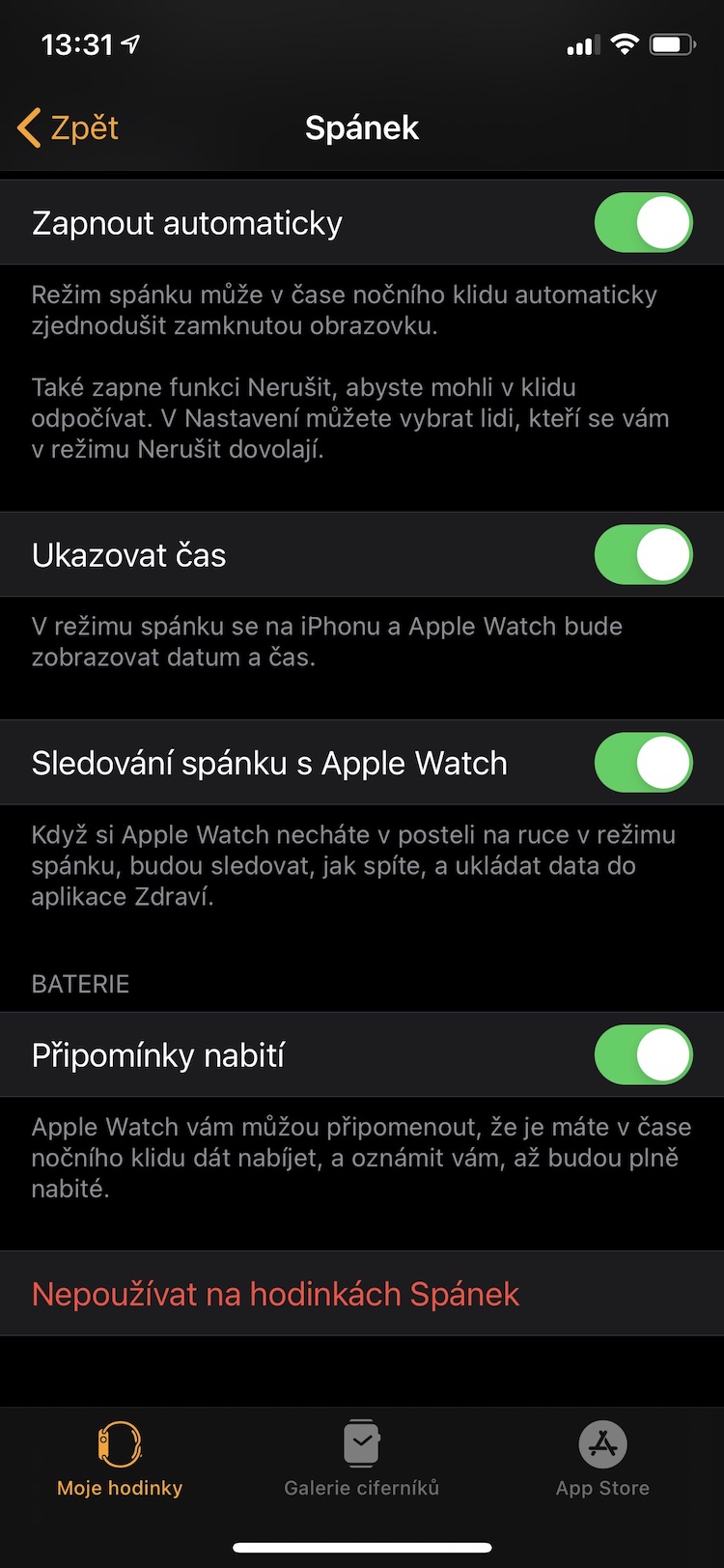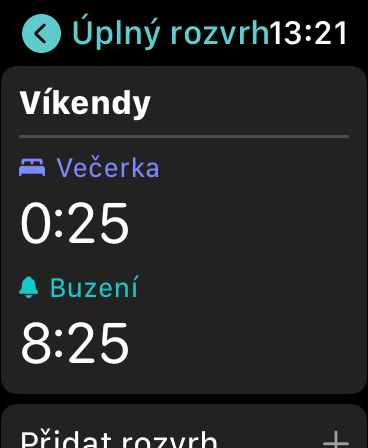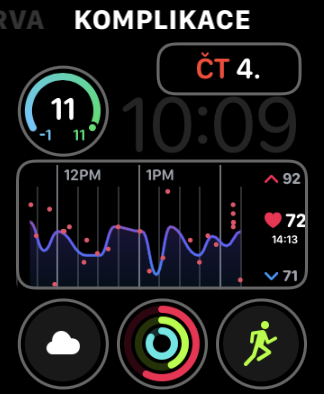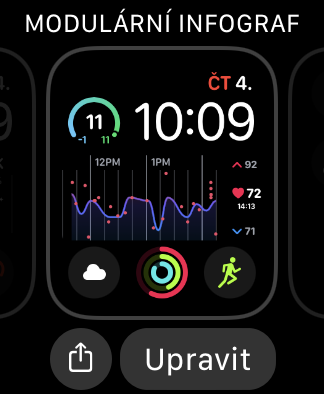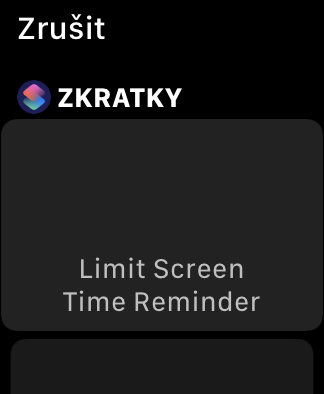Apple Watch hefur alltaf verið frábær hjálparhella, en í tengslum við watchOS 7 verður það enn gagnlegra. Lærðu með okkur þessi fimm ráð og brellur, þökk sé þeim sem þú munt virkilega nota snjalla eplaúrið þitt að hámarki.
Það gæti verið vekur áhuga þinn

Fullar skífur
Með komu watchOS 7 stýrikerfisins fengu eigendur Apple Watch enn ríkari valkosti þegar kemur að því að vinna með úrskífur. Frábær eiginleiki er til dæmis möguleikinn á að setja upp og deila úrslitum frá öðrum notendum - það er til dæmis frábært forrit í þessum tilgangi félagi horfa. Ef þú vilt sjálfur deila úrskífunni sem þú bjóst til, ýttu fyrst lengi sýna úrið þitt. Smelltu á deila táknið neðst til vinstri og veldu viðkomandi tengilið. Veldu hvort þú vilt úrskífu deila með gögnum eða án gagna, ef þú hefur áhuga skaltu bæta við skilaboðum fyrir viðtakandann og einfaldlega senda.
Svefnmæling
Apple Watch með nýjustu útgáfunni af watchOS stýrikerfinu býður einnig upp á svefnrakningareiginleika. Ef þú vilt ekki nota nein af forritum þriðja aðila í þessum tilgangi skaltu keyra á pöruðum iPhone Watch appið, Smelltu á Sofðu, og kerfið mun þegar leiða þig í gegnum nauðsynlegar stillingar. Þú getur rekið tölfræði í móðurmáli Heilsa á iPhone.
Hleðsla
Að komast að því of seint að þú hafir gleymt að hlaða Apple Watch er alltaf pirrandi. Sem betur fer, með nýrri útgáfur af watchOS og iOS stýrikerfum, þarftu ekki lengur að horfast í augu við þetta. Úrið þitt getur alltaf látið þig vita af lítilli rafhlöðu og ef þú hleður það síðan að fullu færðu tilkynningu á iPhone.
Það gæti verið vekur áhuga þinn
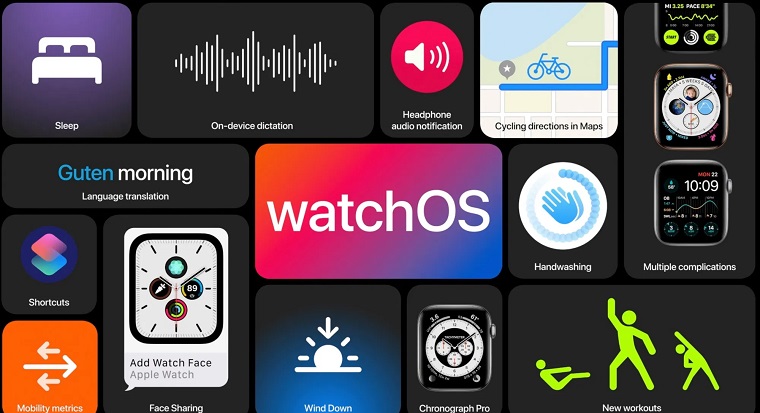
Þýddu þegar þú gengur
Apple Watch hefur einnig gagnlega þýðingaraðgerð, sem Apple er að bæta sífellt meira. Það er mjög auðvelt í notkun - allt sem þú þarft er Apple Watch virkjaðu Siri (með því að skipa „Hey Siri“ eða með því að ýta lengi á stafrænu kórónu úrsins) og biðja hana um að þýða með skipun eins og:„Hey Siri, þýddu „hús“ yfir á spænsku“, eða „Hvernig segirðu „halló“ á japönsku“.
Notaðu skammstafanir
Ef þér líkaði við innfæddu flýtivísana á iPhone þínum, þá er engin ástæða til að njóta þeirra ekki líka á Apple Watch. Þú getur slegið inn flýtileiðir ekki aðeins eins og venjulega með raddskipun, heldur geturðu líka búið til viðeigandi flækju á andlit Apple Watch þíns. Ýttu lengi sýna Apple Watch og bankaðu á neðst Breyta. Færðu það sýna til vinstri, smelltu þar sem þú vilt bæta við nýjum flækju, veldu síðan þann sem þú vilt af listanum stuttmynd.